Ứng dụng Shortcuts (Phím tắt) được Apple thêm vào iOS cũng được một thời gian khá lâu, tuy nhiên ít ai lại để ý đến ứng dụng này. Hôm nay Vũ Quân Mobile sẽ giới thiệu đến bạn 18 phím tắt cực hữu dụng cho iPhone.
1. Phím tắt chỉ đường trong sự kiện
Directions To Next Event là phím tắt chỉ đường, khi một vị trí được gắn vào sự kiện trong điện thoại phím tắt này sẽ tự động chỉ đường đến sự kiện mà bạn đã lưu.
Phím tắt này rất phù hợp cho Apple Watch, iPhone và iPad. Bạn có thể thiết lập loại phím tắt Today Widget hoặc Apple Watch trong cài đặt.
- Tải phím tắt tại đây.

2. Tải video YouTube
Đây là phím tắt cực tiện lợi cho những ai muốn tải video từ YouTube về điện thoại, sau khi tải phím tắt Download YouTube về, bạn hãy lên YouTube => tìm video bạn muốn tải => ấn Chia sẻ => Thêm => Download YouTube và chờ tải về nhé.
- Tải phím tắt tại đây.

3. Phát danh sách nhạc
Đối với phím tắt Play Playlist chúng sẽ có sẵn trong Shortcut của bạn. Với phím tắt này bạn chỉ cần chọn một trong các Playlist có sẵn trong Apple Music là được nhé.

4. Tạo menu quay số nhanh
Nếu bạn thường gọi cho một vài người cố định, thì hãy tạo phím tắt quay số nhanh, giúp bạn gọi điện nhanh hơn, đỡ phải tốn công vào danh bạ và tìm số.
Phím tắt này có sẵn trong Shortcut của bạn, hãy thêm phím tắt Quay số nhanh => chọn liên hệ bạn thường gọi điện => Xong là được nhé.
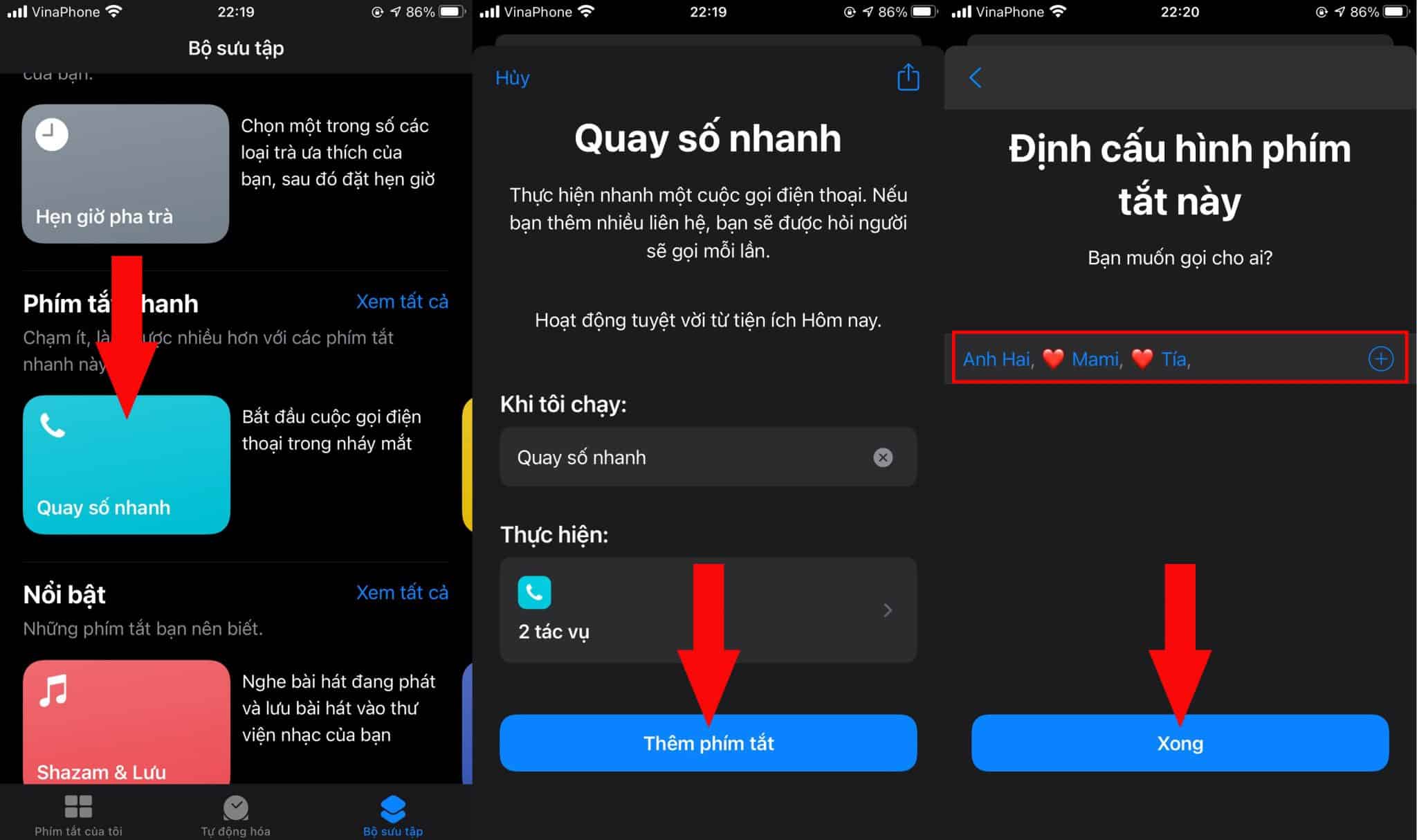
5. Tìm trạm xăng gần nhất
Nếu xe bạn hết xăng, đừng mở Google Maps lên tìm cây xăng mà hãy tải phím tắt Find Gas, phím tắt này hiển thị cho bạn một danh sách các cây xăng gần nhất một cách nhanh chóng và kiêm luôn cả chỉ đường đến cây xăng.
Bạn có thể chỉnh sửa và tối ưu phím tắt này phù hợp với nhu cầu của mình hơn.
- Tải phím tắt tại đây.
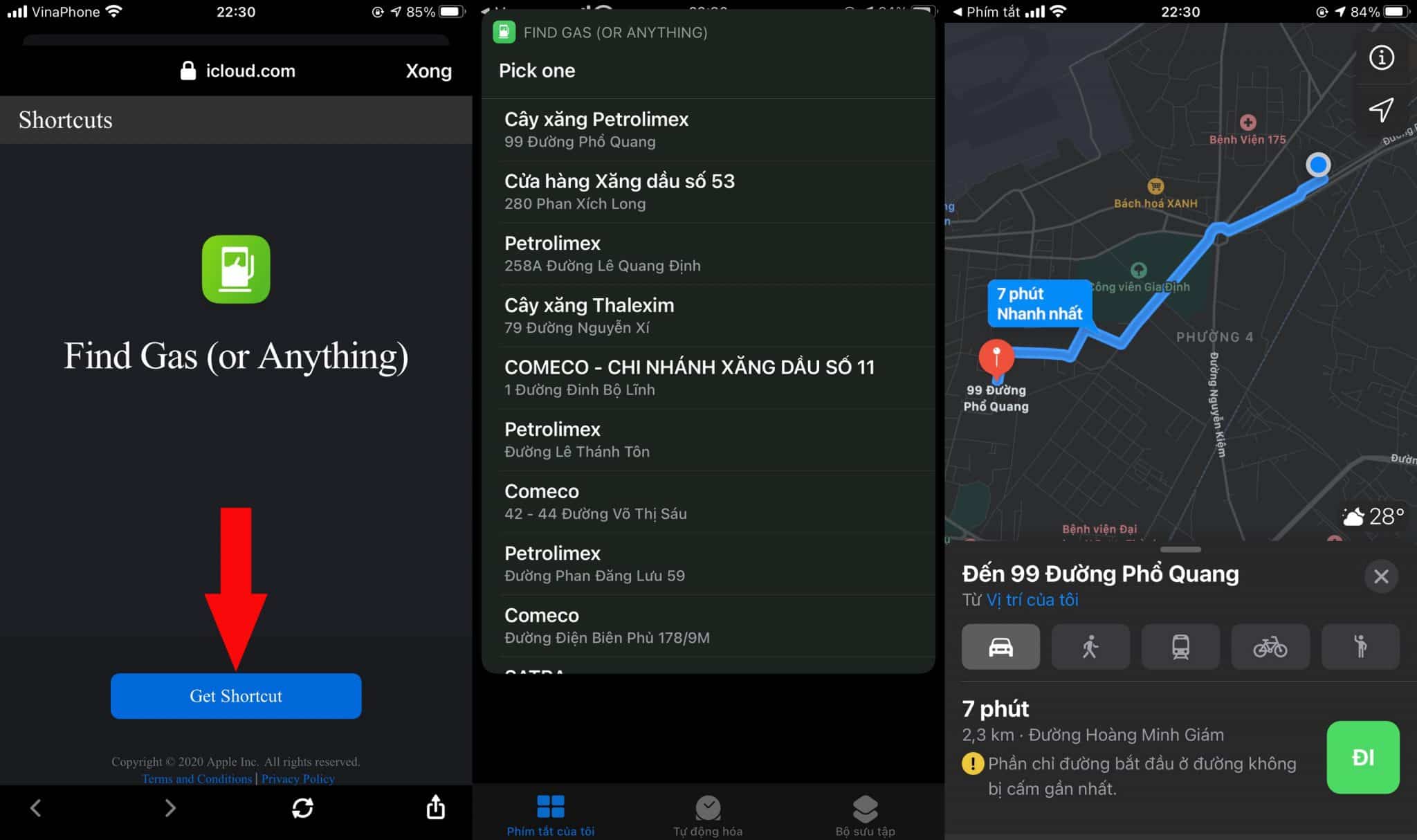
6. Máy tính tiền tip
Tiền tip hay còn gọi là tiền boa luôn là điều tuyệt vời đối với những người làm phục vụ, sử dụng phím tắt Calculate Tip sẽ giúp bạn tính được phần trăm hoa hồng một cách nhanh chóng và dễ dàng. Phím tắt này hoạt động với mọi thiết bị, bao gồm Apple Watch, iPhone, iPad và iPod touch.
- Tải phím tắt tại đây.

7. Ghép ảnh
Thay vì tạo ra các thao tác tiện lợi hơn cho người dùng, Apple còn thêm vào cả tính năng ghép ảnh giúp người dùng ghép nhanh ảnh sau đó lưu vào Album ảnh hoặc gửi cho bạn bè.
- Tải phím tắt tại đây.

8. Tìm địa điểm ảnh chụp
Khi bạn muốn tìm ra nơi bức ảnh được chụp, phím tắt này sẽ trích xuất GPS từ bức ảnh. Phím tắt này hiển thị khi hình ảnh được chụp cách xa vị trí hiện tại của bạn hơn 1Km. Sau đó, phím tắt sẽ điều hướng đến vị trí đó thông qua trên bản đồ, nơi bức ảnh được chụp.
- Tải phím tắt tại đây.

9. Xác định thời gian di chuyển đến địa điểm được chọn
Với phím tắt này, bạn không cần tìm xem trên ứng dụng GPS mất bao lâu để đến nơi. Bạn chỉ cần chia sẻ địa chỉ với phím tắt để nhận thông báo về thời gian đến đó.
- Tải phím tắt tại đây.
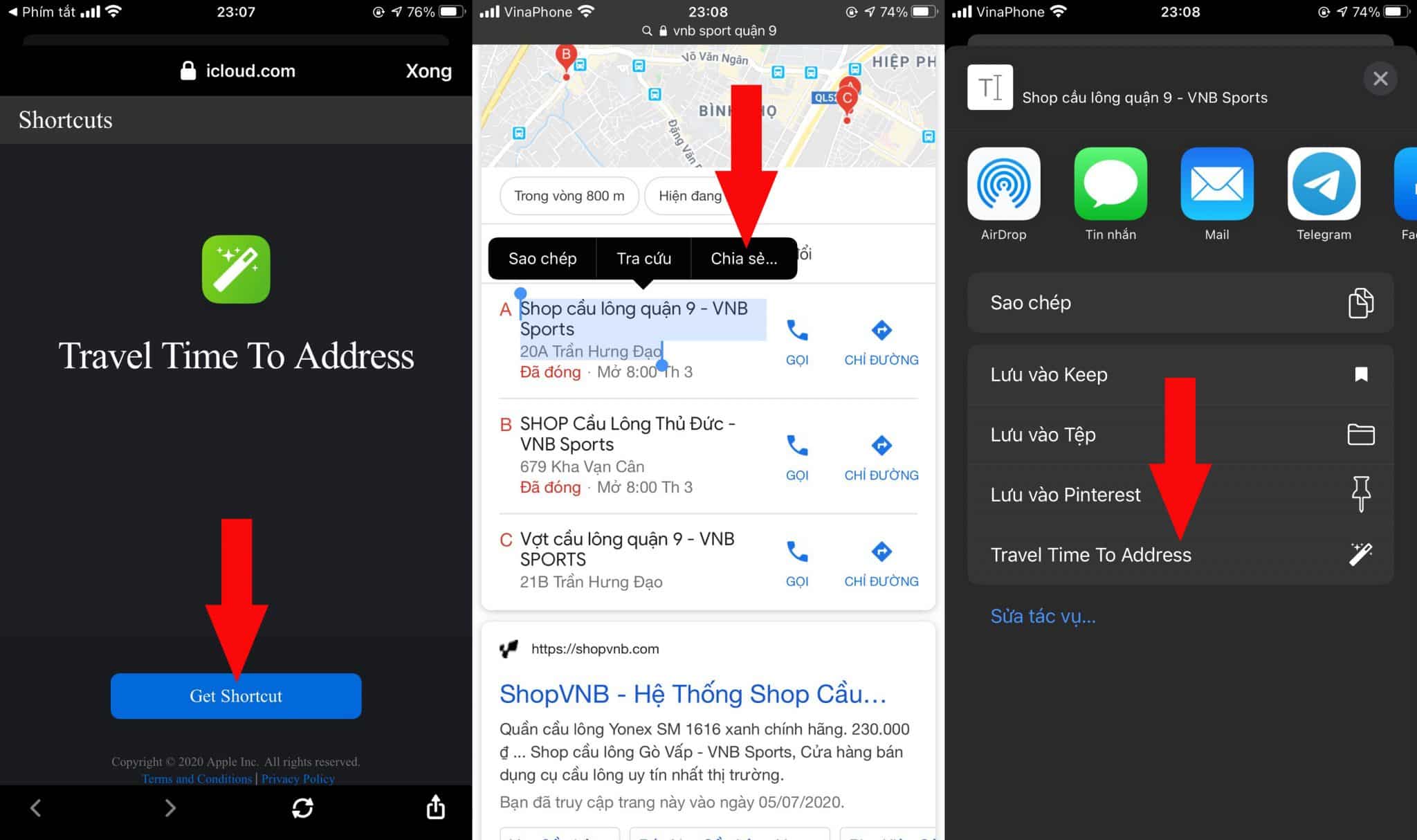
10. Trình đọc tin tức
Phím tắt này sẽ giúp bạn đọc tin tức mỗi ngày, bên cạnh đó phím tắt này sẽ hiển thị các trang web cho nguồn cấp RSS mà bạn thiết lập.
Người dùng có thể thay đổi nguồn cung cấp dữ liệu hoặc cài bộ lọc để hiển thị bài viết từ một tác giả nhất định và còn hơn thế nữa. Bạn cũng có thể thay đổi trình duyệt để đọc tin tức, như chuyển từ Safari sang Chrome.
- Tải phím tắt tại đây.
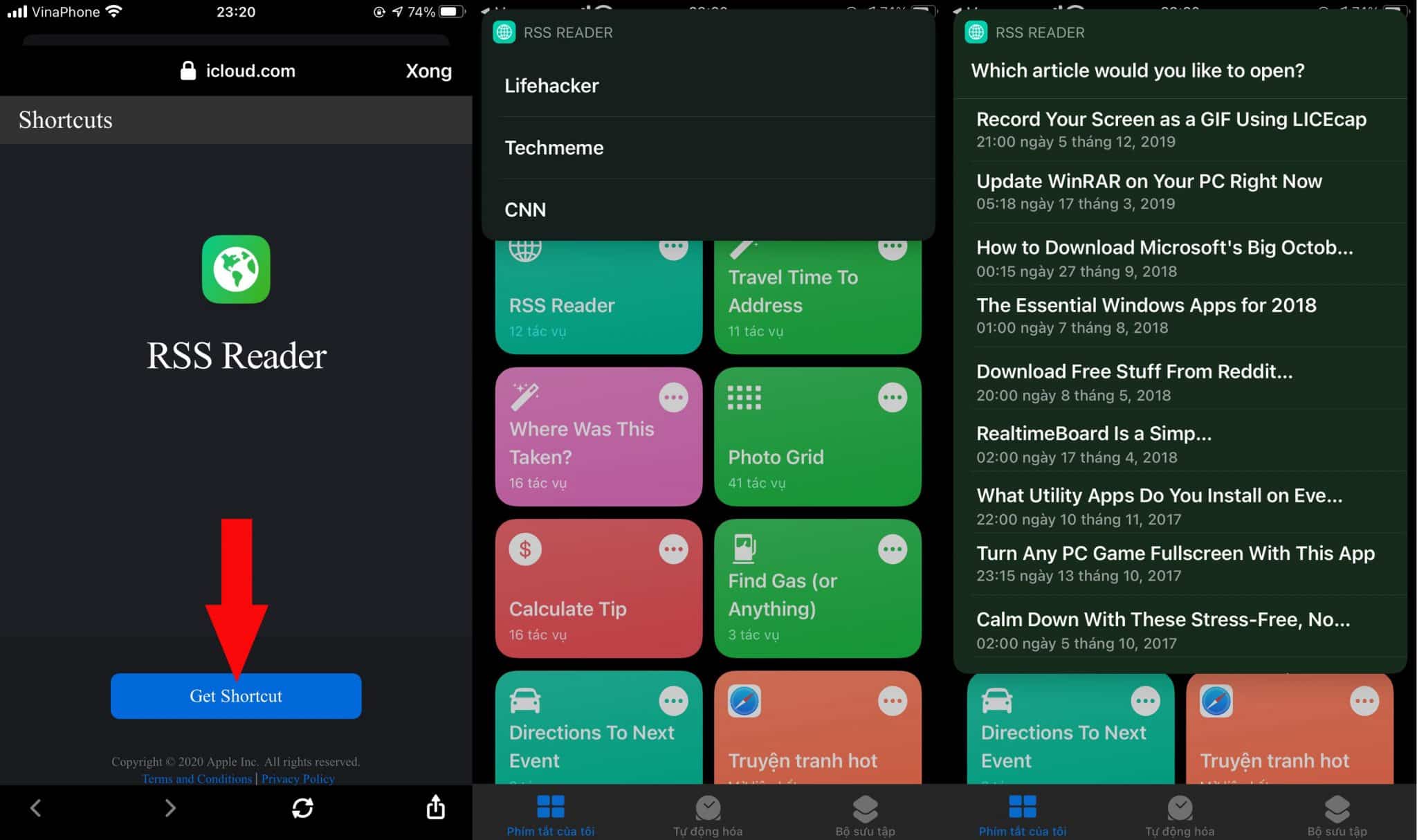
11. Tạo ảnh Gif, video Gif
Ngoài ghép ảnh ra thì bạn còn có thể tạo ảnh hoặc video Gif, bạn có thể chọn nhiều ảnh và tạo thành file Gif, còn đối với video thì bạn có thể chuyển từ video sang tệp Gif, cả 2 phím tắt này thật tiện lợi đúng không.

12. Nhắc ngày sinh nhật
Thay vì trước đây bạn tự phải canh ngày sinh nhật của bạn hay người thân bạn bè, thì từ nay bạn có thể yên tâm vì đã có Birthday Reminder, phím tắt này giúp người dùng ghi nhớ ngày sinh và nhắc nhở sắp đến ngày quan trọng.
- Tải phím tắt tại đây.
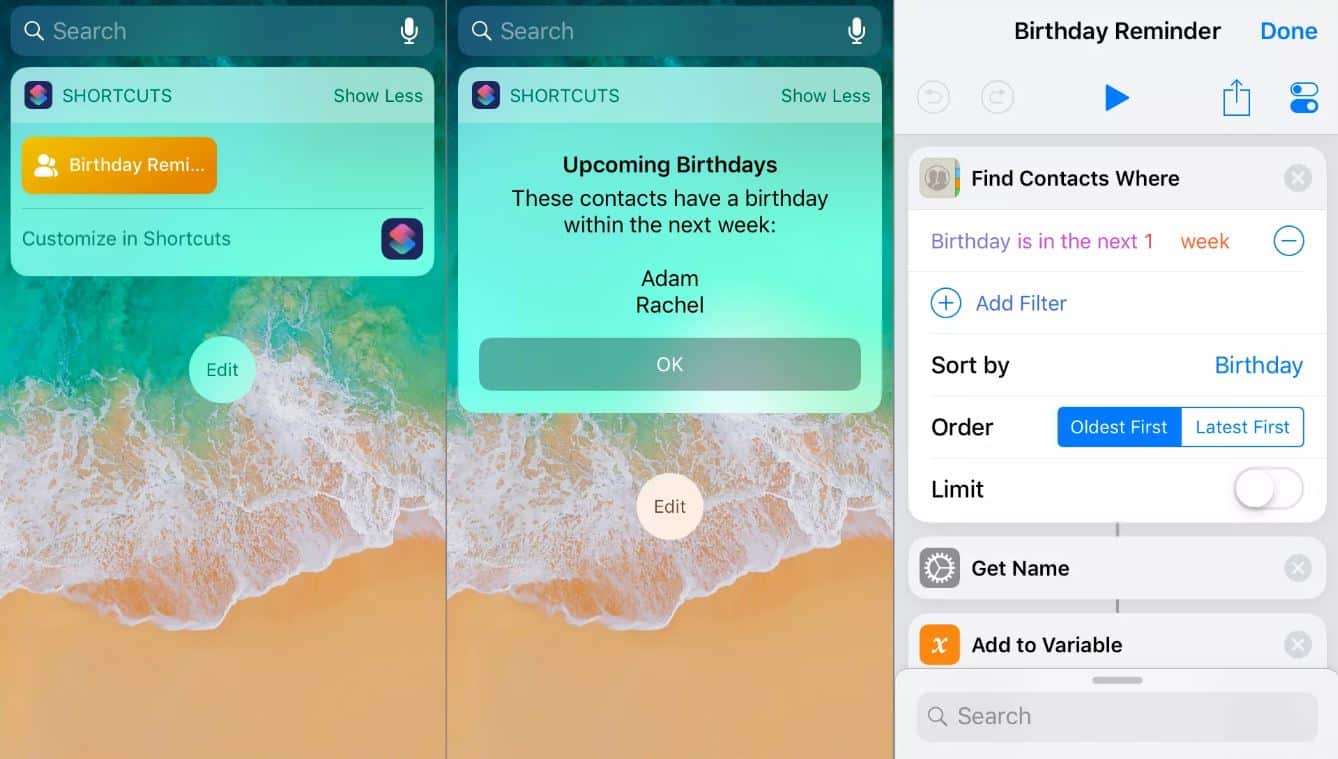
13. Xóa ảnh cuối cùng
Đây là chức năng hữu ích dành cho những ai có thói quen chụp nhiều hình nhưng thường không xóa đi ảnh nhòe, ảnh xấu, bạn có thể biến phím tắt này thành một widget để sử dụng từ màn hình chính hoặc khu vực thông báo.
Bạn có thể tùy chỉnh số lượng hình ảnh xóa đi nhiều hơn, để dễ dàng xóa đi cùng một lúc. Hoặc bạn cũng có thể chọn bao gồm tất cả các ảnh hoặc loại trừ ảnh chụp màn hình từ phím tắt này.
- Tải phím tắt tại đây.

14. Tìm kiếm văn bản trong Google Chrome
Safari là trình duyệt web mặc định cho iPhone, iPad và iPod touch. Nếu bạn muốn tìm kiếm văn bản trong Google Chrome thì bạn có thể dùng phím tắt này để hỗ trợ tìm kiếm. Hãy tô phần bạn muốn chọn => Chia sẻ (Share) => Chrome Google Search.
- Tải phím tắt tại đây.

15. Xóa nhắc nhở
Loại bỏ nhắc nhở sau khi hoàn thành cũng là điều tốt. Dùng phím tắt Clean Completed Reminders để dọn dẹp các nhắc nhở đã hoàn thành.
Phím tắt này chỉ xóa đi các nhắc nhở đã hoàn thành, nếu bạn muốn xóa đi tất cả nhắc nhở bao gồm cả các nhắc nhở chưa hoàn thành bạn sẽ phải tạo bộ lọc cho phím tắt.
- Tải phím tắt tại đây.
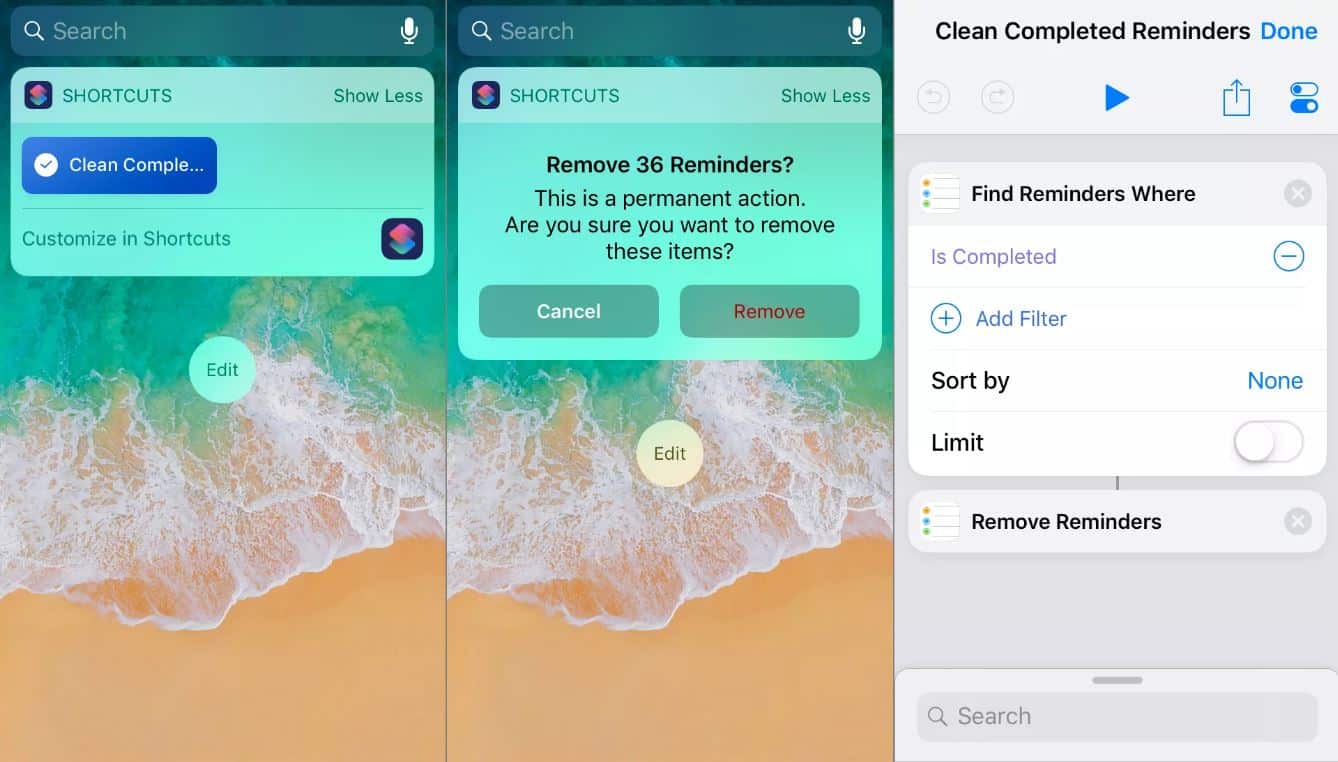
16. Gửi tin nhắn khi bạn đến muộn
Nếu bạn đến trễ các sự kiện trong lịch trình của mình, phím tắt Running Late này sẽ giúp bạn tiết kiệm thời gian nhắn tin thông báo cho ai đó biết rằng bạn sẽ đến muộn.
Khi bạn chạy phím tắt này, và bạn đi muộn sự kiện phím tắt sẽ tự động gửi một văn bản có nội dung rằng bạn sẽ đi muộn trong vòng 30 hoặc 35 phút. Bạn cũng có thể thay đổi văn bản nội dung này thành một câu khác.
- Tải phím tắt tại đây.

17. Tìm và sao chép Gif
Nếu bạn muốn gửi tệp Gif trong tin nhắn, nhưng tin nhắn iPhone lại không hỗ trợ kho ảnh Gif thì bạn có thể sử dụng phím tắt này để sao chép và gửi tệp Gif đi.
- Tải phím tắt tại đây.
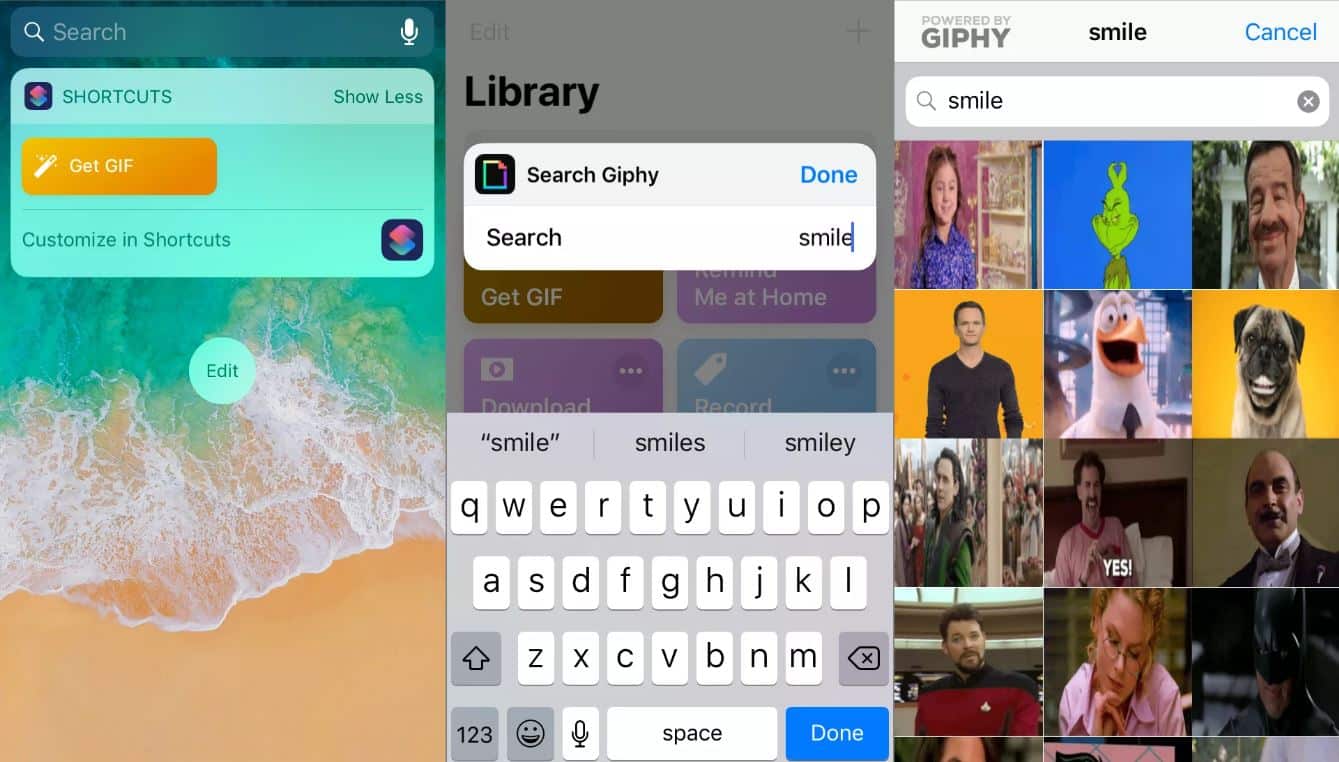
18. Tự động ghi và trích xuất âm thanh
Phím tắt Record And Send này dành cho các tình huống khẩn cấp khi bạn không thể gọi điện hoặc nhắn tin cho ai đó để tìm giúp đỡ.
Phím tắt này đặt điện thoại của bạn ở chế độ Không làm phiền, ghi lại bất cứ điều gì điện thoại nghe thấy và tải bản ghi lên Dropbox, sau đó chia sẻ vị trí của bạn và liên kết Dropbox cho bất kỳ người nào bạn chọn.
Bạn có thể tự ghi âm và tải lên Dropbox, nhưng đặt ở chế độ không chia sẻ khi bạn chỉ ghi âm với mục đích cá nhân nhé.
- Tải phím tắt tại đây.
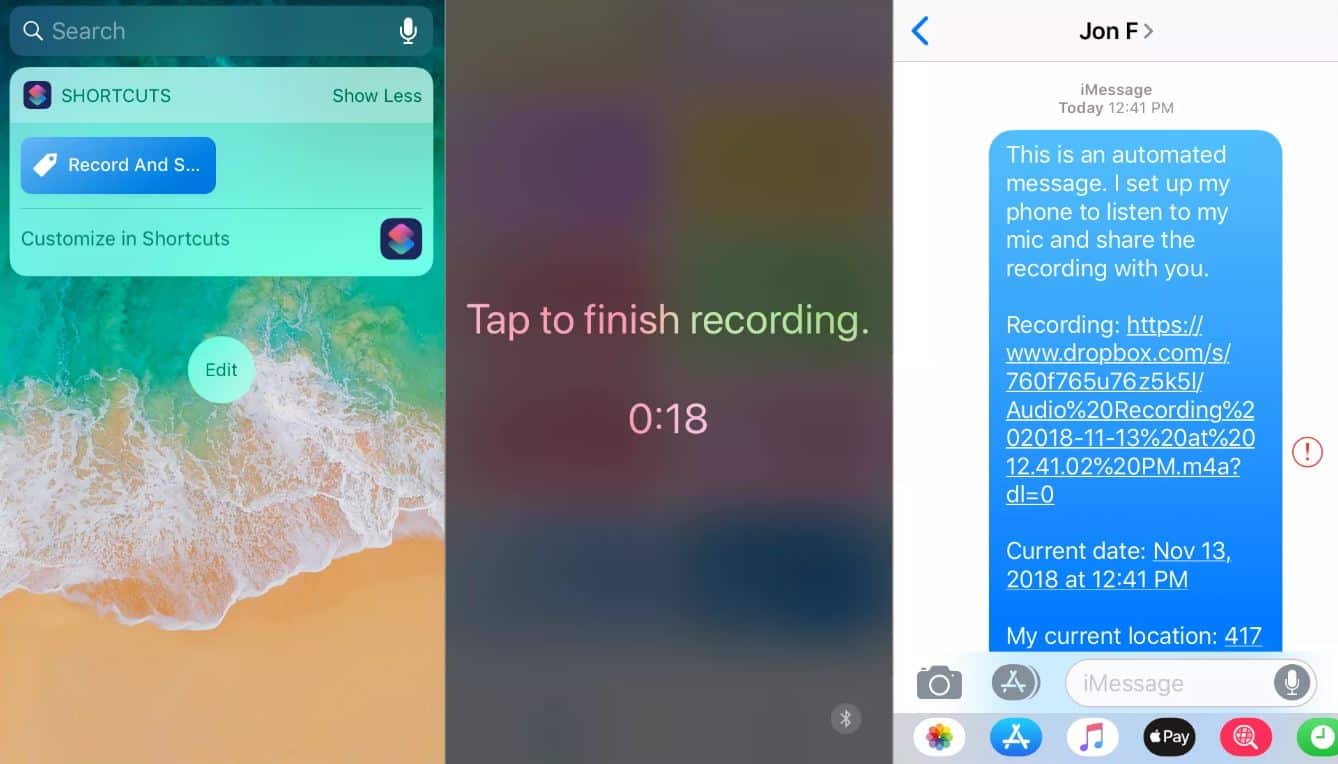

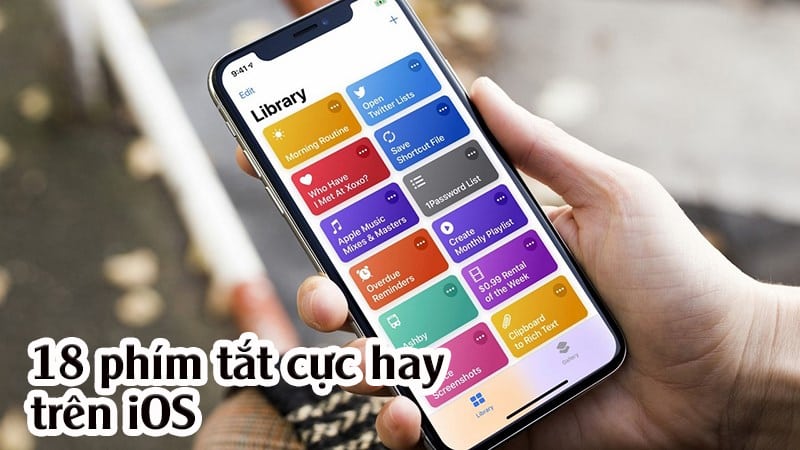






















































Viết bình luận